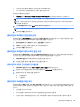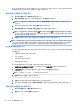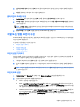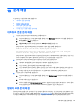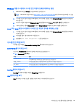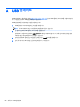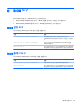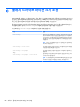HP ThinPro 5.0-Administrator Guide
3.
root > Serial로 이동합니다. Serial 폴더를 마우스 오른쪽 단추로 클릭하고 New UUID(새 UUID)를 선
택한 다음, OK(확인)를 클릭합니다.
4. 새 디렉터리에서 baud(전송), dataBits, flow(흐름) 및 parity(패리티) 값을 61페이지의 프린터 설정 가
져오기에서 받은 값으로 설정합니다.
device(장치) 값을 프린터를 연결할 포트로 설정합니다. 예를 들어, 첫 번째 직렬 포트는 /dev/ttyS0
이고, 두 번째 직렬 포트는 /dev/ttyS1이 되는 식입니다. USB 직렬 프린터의 경우 /dev/ttyUSB#
형식을 사용합니다. 여기서 #은 포트 번호이며 0부터 시작합니다.
서버에 프린터 설치
1.
Windows 바탕화면에서 시작 > 프린터 및 팩스를 선택합니다.
2.
프린터 추가를 선택하고, 다음을 클릭합니다.
3.
이 컴퓨터에 연결된 로컬 프린터를 선택하고, 필요한 경우, Automatically detect and install my Plug
and Play printer의 선택을 해제합니다.
4.
완료되면 다음을 클릭합니다.
5.
메뉴에서 포트를 선택합니다.
참고: 필요한 포트는 TS### 레이블이 붙은 포트 섹션에 있습니다. 여기서 ### 기호는 000-009,
033-044 사이의 숫자를 뜻합니다. 적절한 포트는 호스트 이름 및 설치하려는 프린터에 따라 다릅니다.
예를 들어, 호스트 이름이 ZTAHENAKOS라면 직렬 프린터인 경우에는 (ZTAHENAKOS:COM1) 포트
를 선택하십시오
. 병렬 프린터의 경우에는 (ZTAHENAKOS:LPT1) 포트를 선택합니다. TS### 레이블
은 서버에서 할당하므로 매번 달라집니다.
6.
프린터 제조업체와 드라이버를 선택합니다.
힌트: 필요하면 드라이버 디스크나 Windows Update를 이용해서 드라이버를 설치하십시오.
참고: 기본적인 인쇄 또는 테스트 인쇄 용도로는 보통 일반 제조업체 또는 일반/텍스트 전용 프린터가
적당합니다.
7.
기존 드라이버를 유지할지 묻는 메시지가 표시되고 이 드라이버가 정상 기능하는 것으로 확인된 경우
에는 기존 드라이버를 유지하고 다음을 클릭합니다.
8.
프린터 이름을 지정합니다. 이 프린터를 기본 프린터로 사용하려면 예를 선택하고, 다음을 클릭합니다.
9.
프린터를 공유하려면 공유 이름을 선택하고 공유 이름을 지정합니다. 그렇지 않으면 다음을 클릭합니
다.
10.
다음 페이지에서 테스트 인쇄를 요청할 수 있습니다. 프린터 설정이 올바르게 되었는지 확인할 수 있으
므로
HP는 테스트 인쇄를 권장합니다. 제대로 설정되어 있지 않으면 설정을 검토한 후 다시 시도하십
시오.
참고: 클라이언트와 서버의 연결이 끊어지면 다음에 클라이언트가 연결할 때 프린터를 다시 설정해야
합니다.
62
12 장 Profile Editor 사용